
Nos vemos en Google Meet
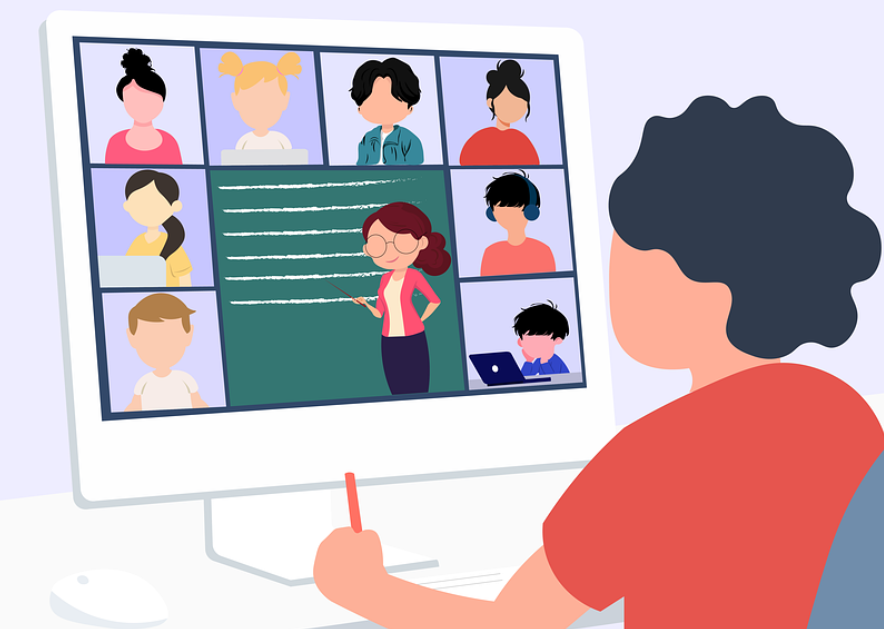
Este reto te servirá para conocer y poner en práctica el manejo de la plataforma para reuniones virtuales Meet.
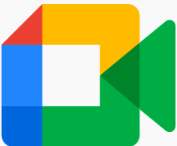 A partir de la pandemia por COVID hemos tenido la necesidad de buscar formas no presenciales de reunirnos con otros. Seguramente ya conoces algunas de las plataformas virtuales que se han usado para las clases a distancia ¿cierto? entre ellas está Meet, una herramienta que puede usar cualquier persona que tenga un correo de Gmail, es decir, una cuenta de Google.
A partir de la pandemia por COVID hemos tenido la necesidad de buscar formas no presenciales de reunirnos con otros. Seguramente ya conoces algunas de las plataformas virtuales que se han usado para las clases a distancia ¿cierto? entre ellas está Meet, una herramienta que puede usar cualquier persona que tenga un correo de Gmail, es decir, una cuenta de Google.
Imagen tomada de Wikimedia commons
Ahora que aprendimos que es una posibilidad tener reuniones sincrónicas a distancia, seguramente consideraremos este uso de las tecnologías para encontrarnos con familiares o amigos con los que no nos es fácil reunirnos presencialmente. En este reto te mostraremos cómo puedes sacar provecho de Meet, cómo crear una sesión virtual, cómo invitar a otros y qué herramientas tiene disponibles.

Para lograr un mejor entendimiento de la plataforma, lo mejor es poner en práctica lo que vayas aprendiendo en este reto. Así pues, lo primero que debes hacer es conseguirte a un familiar o a uno o varios amigos que quieran hacer este ejercicio contigo desde diferentes computadoras o dispositivos. En esta ocasión tú serás el maestro que les irás enseñando cómo funciona Meet y con qué herramientas cuenta.
Instrucciones:

Para abrir una videoconferencia en Meet es necesario tener abierta la cuenta de Google, puede ser entrando a Gmail. Ahí puedes encontrar el acceso a Meet haciendo clic en el icono de Aplicaciones de Google que se encuentra arriba a la derecha de la pantalla.
![]()

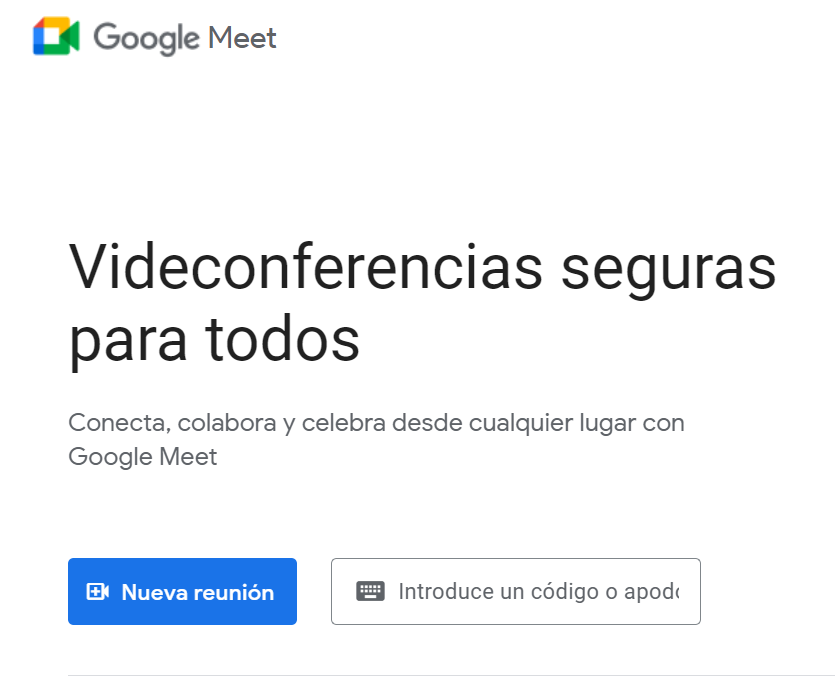
Verás que aparecen dos opciones: Nueva reunión / Introduce un código o enlace. La primera te permite crear tú la reunión y la segunda sirve para unirte a una reunión creada por alguien más. Haz clic en Nueva reunión, pues ahora queremos que seas tú quien cree la reunión y que invites a alguien más a unirse.

Aparecerán tres opciones: Crear una reunión para más tarde, Iniciar una reunión ahora, y Programar un Google Calendar.
En este caso, elige la segunda, pues la idea es que se abra la sesión para que la puedas usar en este momento.
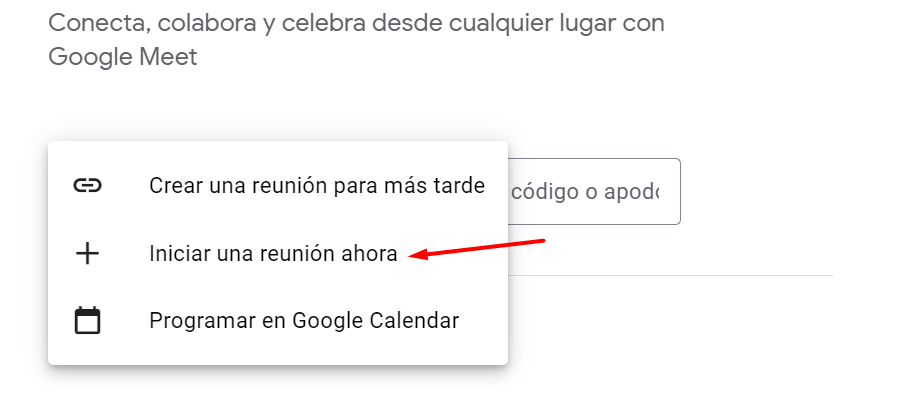
 Como tú estás creando la sesión, se abrirá en automático con tu audio y video encendidos.
Como tú estás creando la sesión, se abrirá en automático con tu audio y video encendidos.
Verás un mensaje que indica que ya puedes invitar a alguien más para ingresar. Con esta opción le puedes enviar a esa persona la invitación por correo electrónico. Para ello hay que dar clic en el botón azul que dice Añadir a alguien. Se abrirá una ventana con un listado de todos tus contactos de Google. Busca el correo de la persona con la que quieres conectarte y haz clic en él. Si no aparece su correo, lo puedes escribir. Ahí mismo puedes convocar a otras personas. Para que se envíe el correo haz clic en el botón azul Enviar correo.
Además de éste, hay varios procedimientos para invitar a otras personas a unirse en la reunión. Otro es compartirles el código de acceso que se encuentra abajo a la izquierda de la ventana, como se muestra en la siguiente imagen.
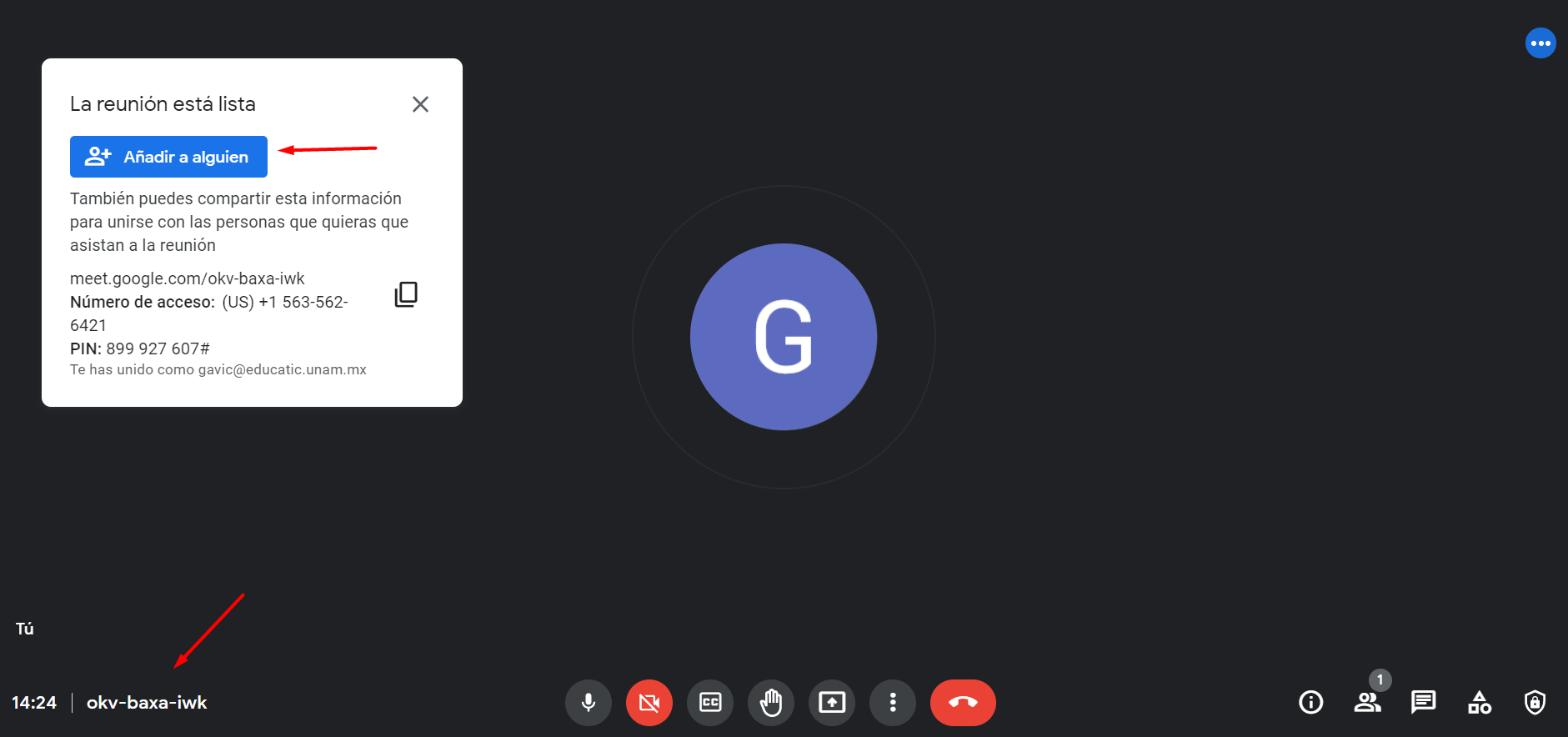
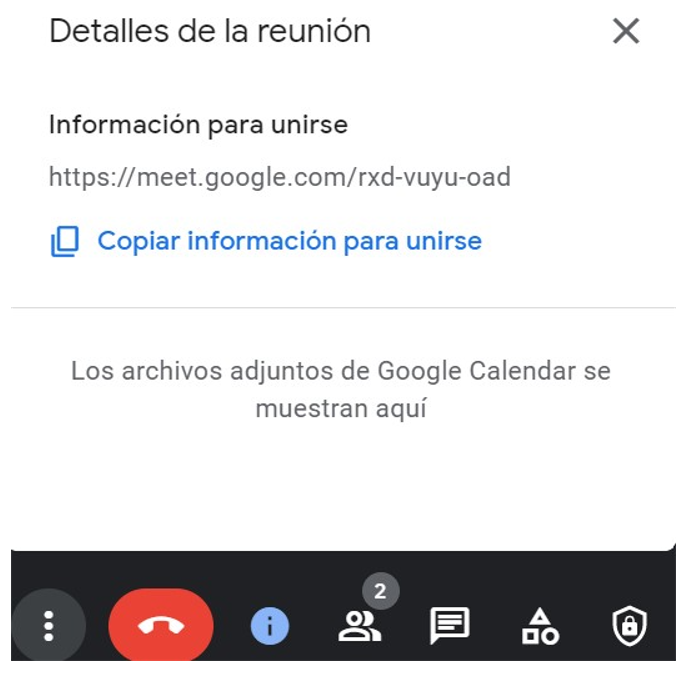
También puedes compartirle el enlace de la reunión; para conseguirlo hay que dar clic en el icono azul con un signo de admiración que se encuentra en la parte inferior derecha. Ese botón se llama Detalles de la reunión. Si haces clic en él, podrás ver el enlace. Verás un texto en color azul que dice Copiar información para unirse. Haz clic en ella y habrás copiado ese enlace. Puedes compartirlo con tu familiar o amigo por Whatsapp o por cualquier medio, él o ella sólo tendrá que hacer clic en el enlace para unirse a tu reunión.
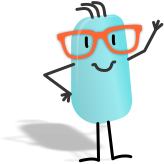
En cuanto estén conectados pueden empezar a probar las herramientas de Meet. En la siguiente infografía puedes ver el entorno general de Meet y las herramientas de que dispones al estar en una sesión de videoconferencia.
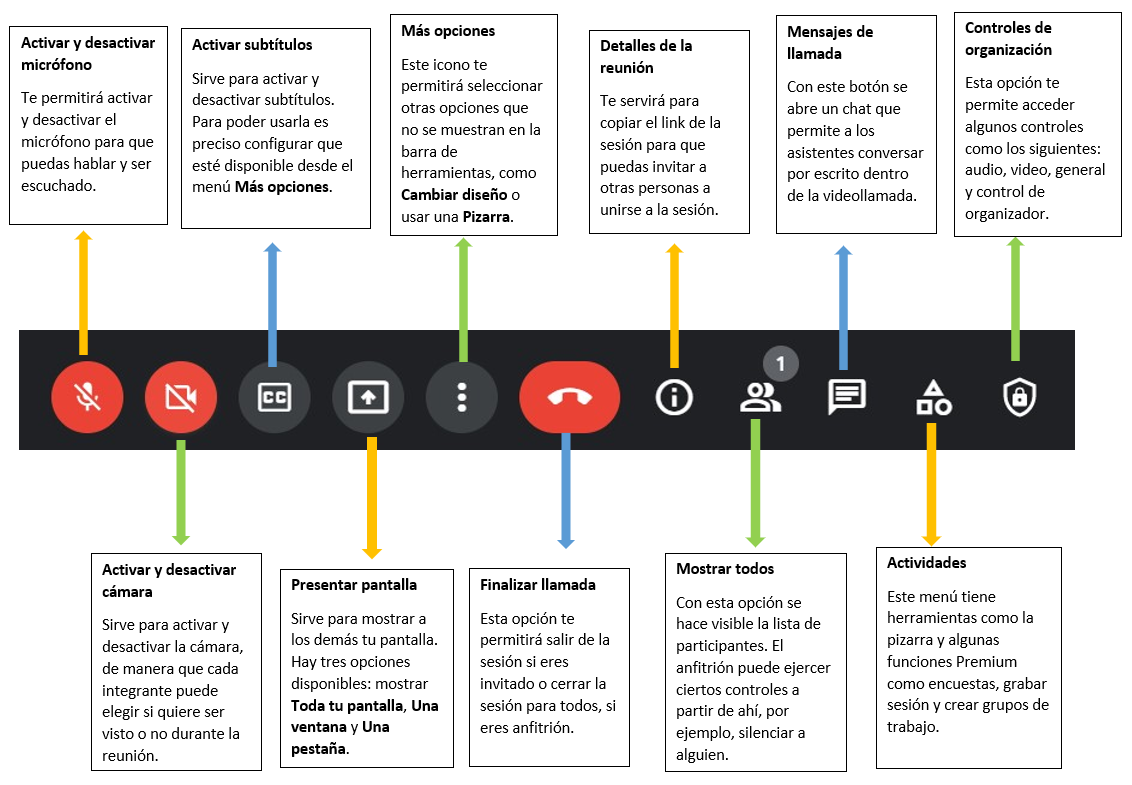

Los primeros dos iconos empezando del lado izquierdo, sirven para activar y desactivar el audio y el video. ¡Pruébalos con tu compañero de videollamada haciendo clic sobre ellos!


El siguiente icono -un cuadro con dos CC- se llama Activar subtítulos. Si no lo tienes visible, puedes activarlo con el menú Mas opciones, el de los tres puntos verticales. Selecciona el idioma, como se muestra en las imágenes de abajo. Para guardar los cambios es necesario dar clic en Aplicar. Para ver cómo funciona, activa el micrófono y verás que, al hablar se mostrarán en la pantalla los subtítulos de lo que vas diciendo.
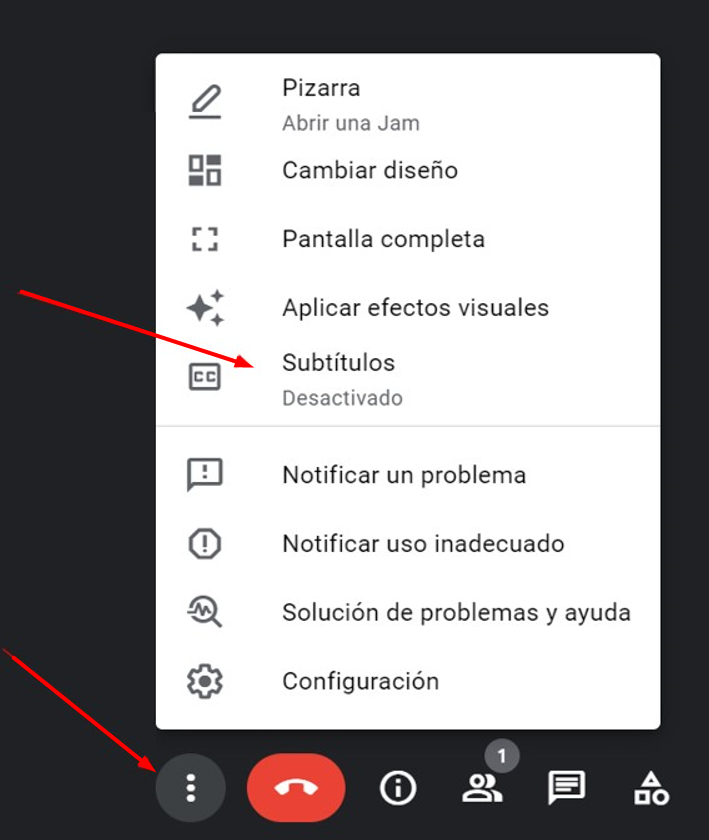
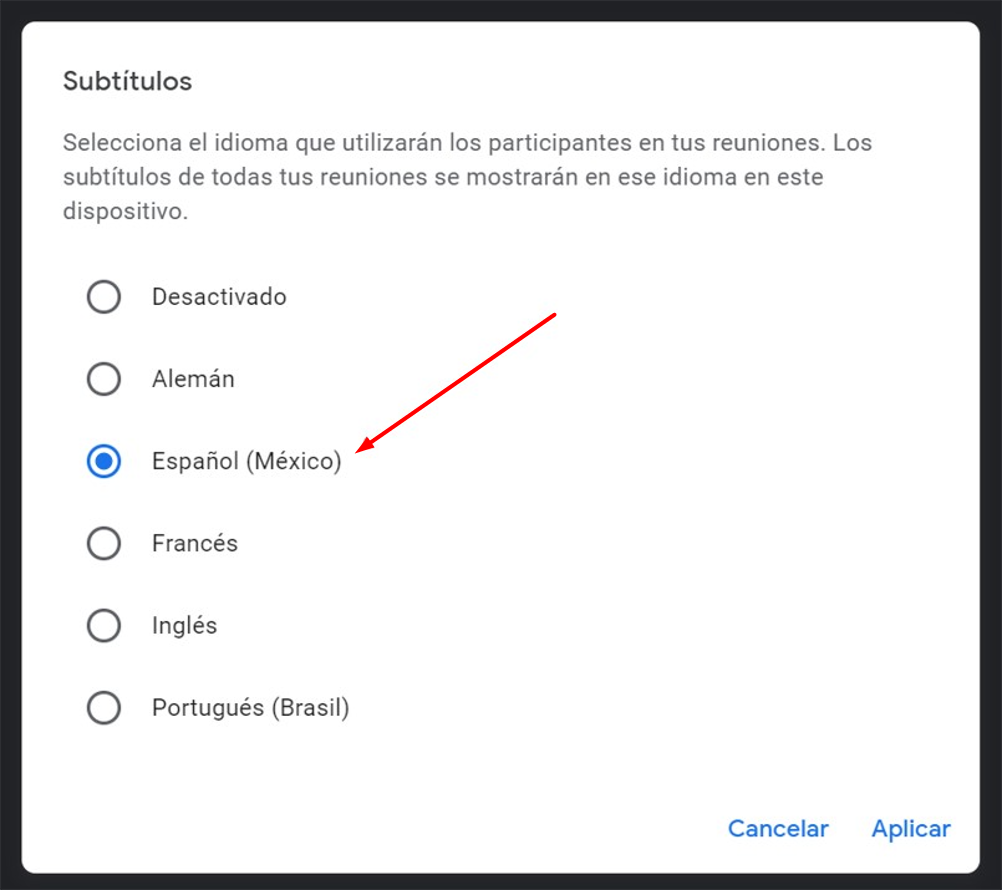

El siguiente icono -un recuadro con una flechita apuntando para arriba- se llama Presentar. Al dar clic en él, podrás compartir tu pantalla. Existen tres formas de compartir, estas son: Toda tu pantalla, Una ventana y Una pestaña.
Prueba con tu amigo las tres opciones para que veas cómo funcionan. Hazlo compartiendo la página en la que se encuentra este reto.
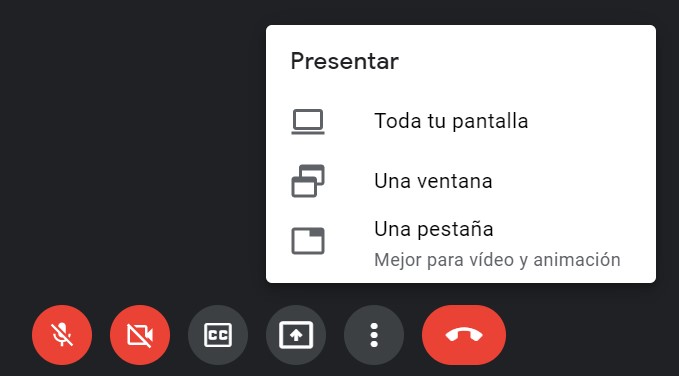
A continuación de detalla la explicación sobre cada una de las opciones:
Toda tu pantalla
Como su nombre lo dice, sirve para mostrar tu pantalla, aun cuando cambies de ventana, es decir, los integrantes de la llamada podrán visualizar cada vez que cambies a otra pantalla. Toma en cuenta que, si eliges esta opción, de entrada se verá un efecto de espejo infinito, como en la siguiente imagen; esto sólo ocurrirá cuando estés mostrando la pantalla de Meet, al cambiarte a otra pestaña o ventana, dejará de verse así.
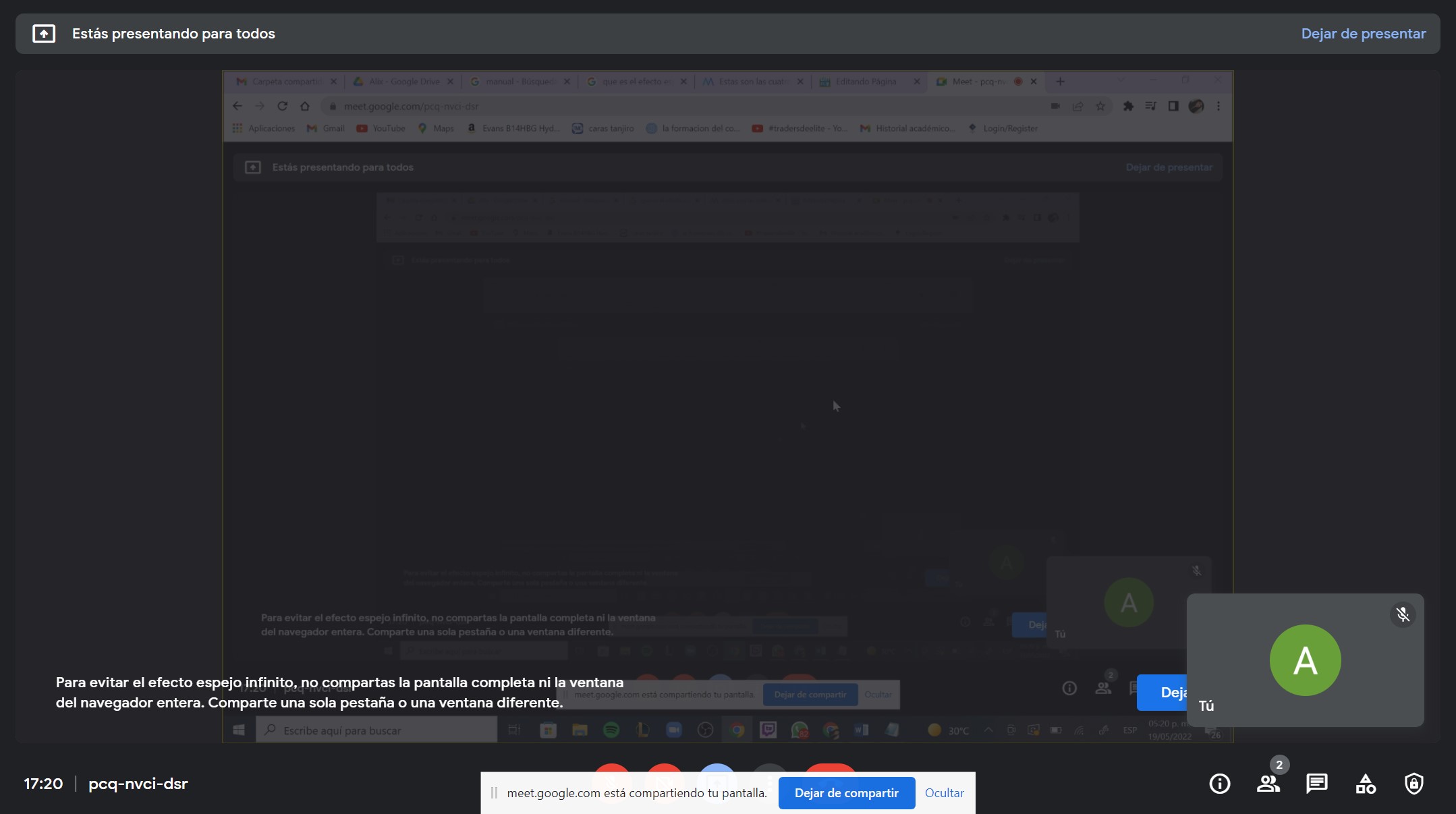
Una ventana
Esta opción te permite mostrar cualquier ventana que tengas abierta, por ejemplo para mostrar algún que tengas programa abierto. A diferencia de la opción Presentar toda tu pantalla, con ésta, sólo podrás mostrar la ventana que hayas elegido. Si quieres mostrar otra, tendrás que repetir el procedimiento, es decir, dejar de compartir y repetir los pasos. En la siguiente imagen se muestra un ejemplo de cómo podrías ver las ventanas para elegir. Tu verás la cantidad de ventanas que tengas abiertas.

Una pestaña
Esta opción es parecida a la anterior, salvo que en este caso, podrás elegir solamente una de las pestañas que tengas abiertas en el navegador. Con esta opción también tendrás que repetir el procedimiento si quieres cambiar de pestaña. En la siguiente imagen se muestra un ejemplo de las opciones de pestaña para elegir y se muestra seleccionada una pestaña en donde está abierto un video de Youtube. Quisimos usar este ejemplo para informarte que, cuando quieras mostrar un video o cualquier información que incluya sonido, es preciso que selecciones la opción Compartir audio de pestaña para que los demás puedan escuchar además de ver.
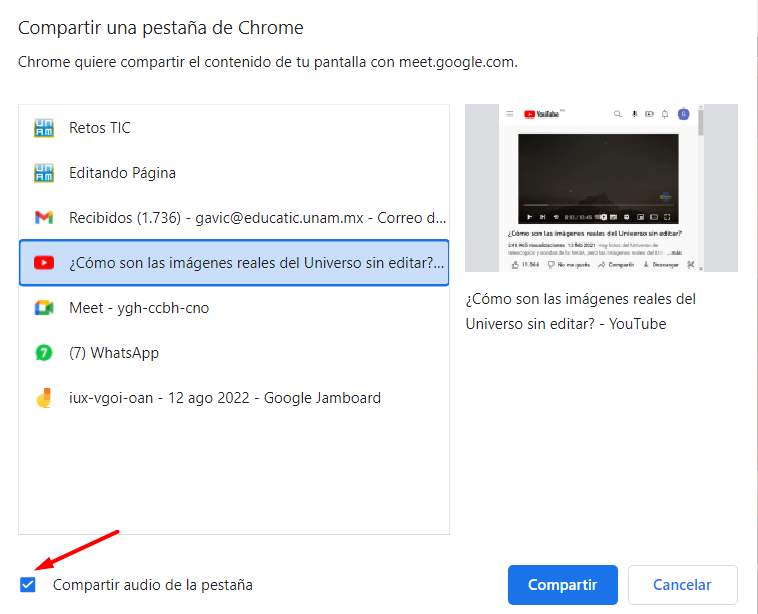
Para dejar de compartir la pantalla solo debes dar clic de nuevo en el icono Presentar ahora y después en la opción Dejar de presentar.

En el botón Más opciones encontrarás una lista de herramientas con distintas funcionalidades. En la siguiente imagen puedes echar un vistazo de lo que puedes hacer con ellas.
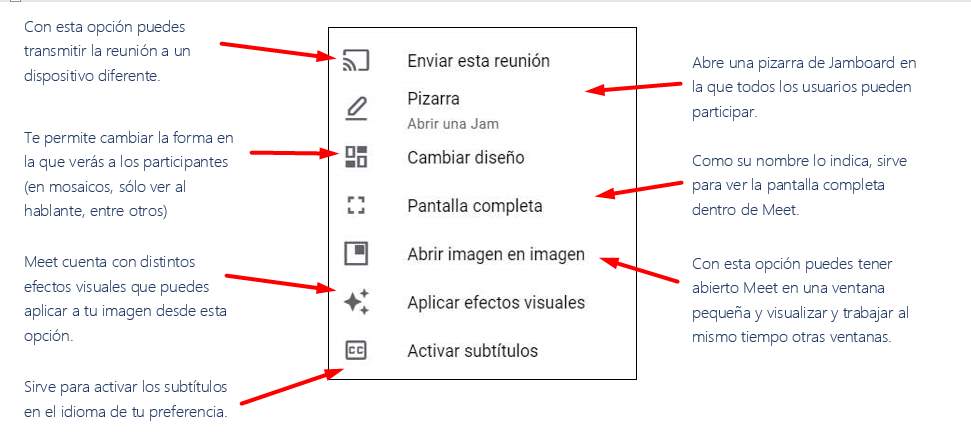

Nota que en la barra de herramientas hay un icono con una mano, se llama Levantar la mano. Cualquier asistente a la reunión puede usarlo para avisar que quiere hablar. Al presionarlo, aparecerá en tu cuadro de imagen una manita. Cuando hayas hablado verás un mensaje como el siguiente. Si levantaste la mano y quieres quitarla porque te arrepentiste, sólo debes hacer clic de nuevo en el icono.
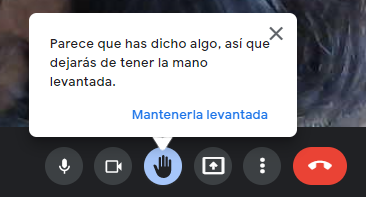

Si tu eres el anfitrión de la videollamada tienes la posibilidad de ejercer ciertos controles sobre la reunión, por ejemplo, invitar directamente a otras personas a unirse a la reunión; cerrar el micrófono a algún participante, o a todos; permitir o no permitir el uso del chat. Esto es muy útil a veces, por ejemplo, para los profesores que necesitan tener las condiciones adecuadas para dar clase. Seguramente te ha tocado que, durante una sesión se escuchen ruidos o conversaciones de algún participante que olvidó cerrar su micrófono; además de incómodo, esas interrupciones afectan la clase.
La configuración general de esos controles se abre desde el botón Controles del anfitrión que se encuentra en la parte inferior derecha de la barra de herramientas. Esos controles sólo pueden ser utilizados por el anfitrión.
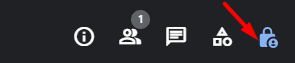
Desde el icono de Participantes (el que está en azul en la imagen de abajo) el anfitrión verá la opción para silenciar a todos. Si el icono del micrófono está tachado significa que tienes silenciados a todos. Cabe señalar que esta forma de silenciar a todos no impide que puedan abrir sus micrófonos de nuevo, solamente hace que todos los micrófonos se cierren al mismo tiempo. Por otro lado, también desde este espacio el anfitrión puede invitar a otras personas a unirse, puede convertir a otro participante en anfitrión y puede hacer salir a alguien de la reunión.
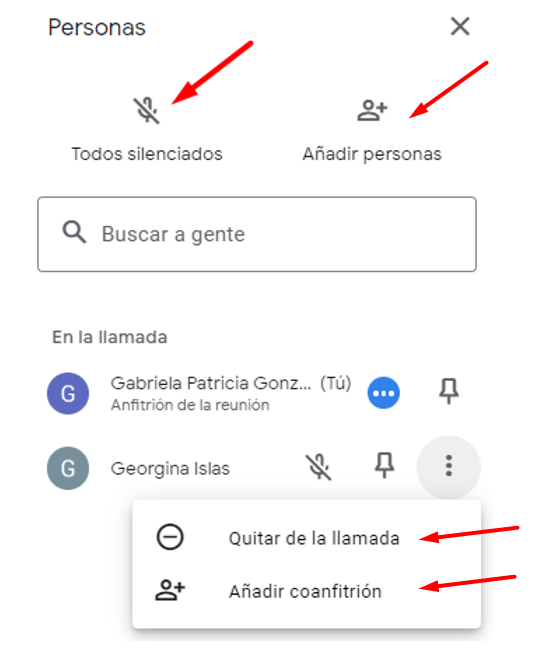
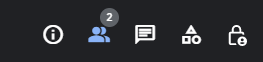
Desde el icono de Chatear con todos el anfitrión puede contolar si quiere que los participantes puedan o no chatear durante la reunión. En la siguiente imagen puedes notar un ejemplo de un chat activo en donde los dos participantes enviaron un mensaje.
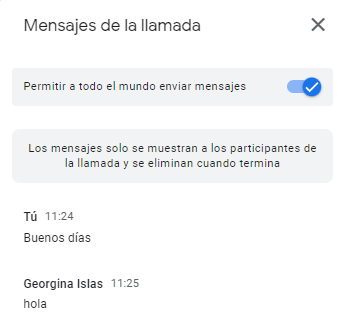
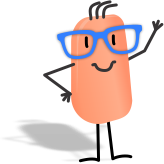
¿Te gustó Meet? Pues ahora que ya sabes cómo usar esta herramienta ¡Úsala! ¡Aprovéchala!